Acesso remoto em máquinas Windows
No postanterior, Como criar grupos de segurança permitindo acesso remoto em instâncias no portal BCOS, criamos os grupos de segurança que permitem acesso RDP. Assim, poderemos acessar a instância linux remotamente utilizando a porta 3389.
Dito isso, devemos liberar um acesso público a máquina em Projeto > Computação > Instâncias. No menu de ações da máquina Windows, clique em Associar IP Flutuante, conforme a imagem:
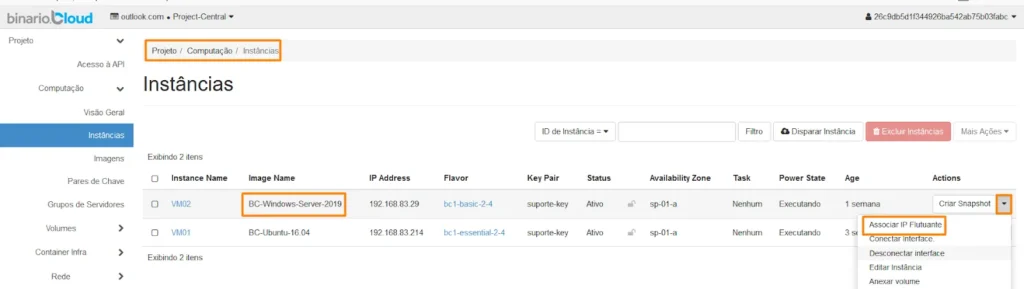
Na tela seguinte clique no símbolo +:
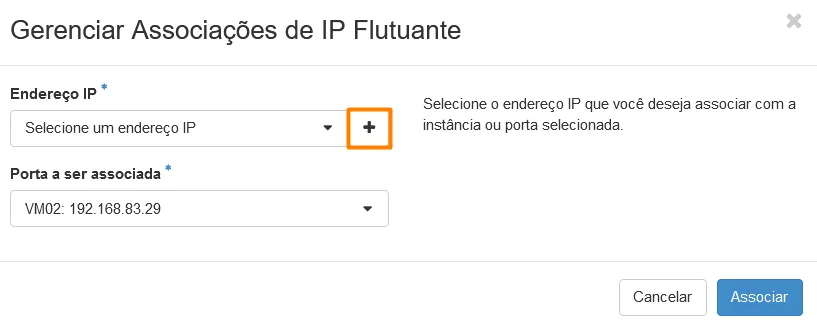
Agora, clique em Alocar IP:
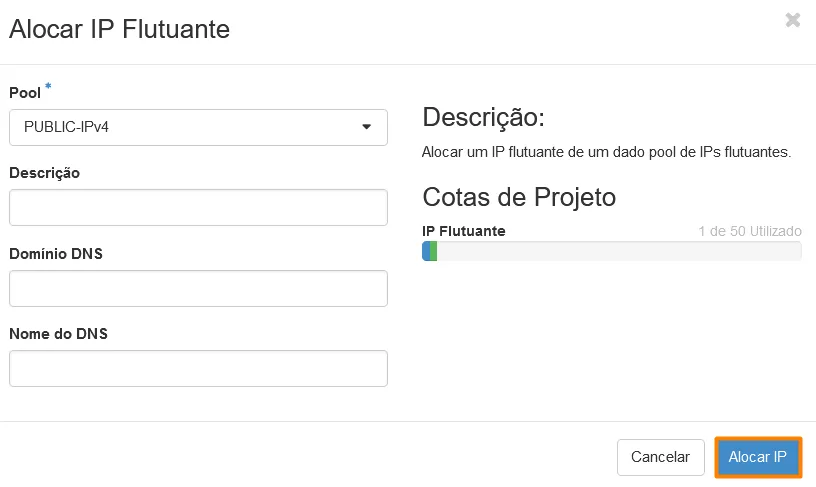
Note que um IP foi alocado para a sua conta. Agora, devemos inseri-lo na máquina. Para isso, clique em Associar:
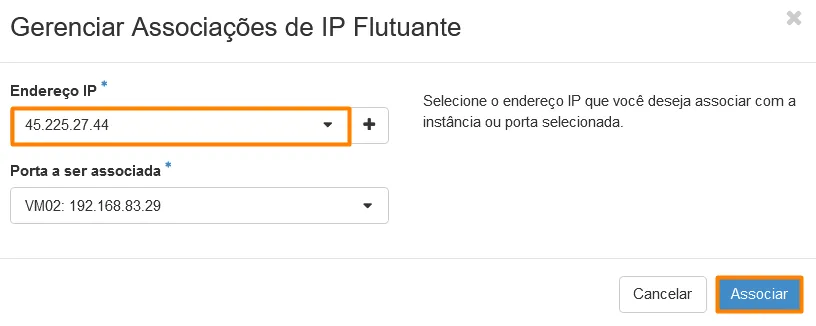
Agora, em Projeto > Computação > Instâncias, verifique o IP público alocado na máquina. No exemplo, foi alocado o IP 45.22.5.27.44, porém no seu caso o IP será diferente.
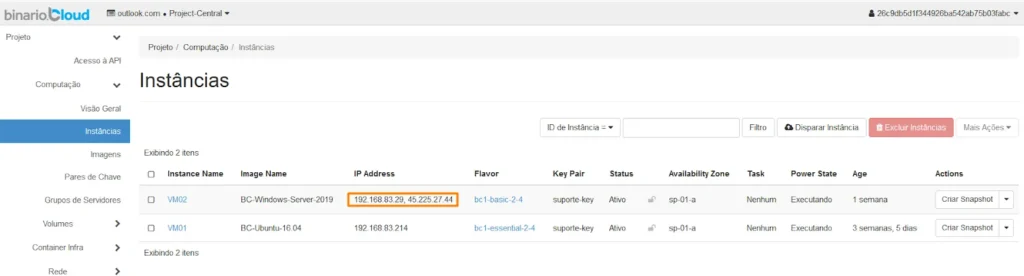
Agora, abra o software para acesso remoto (no caso, a Conexão de área de trabalho remota do Windows):
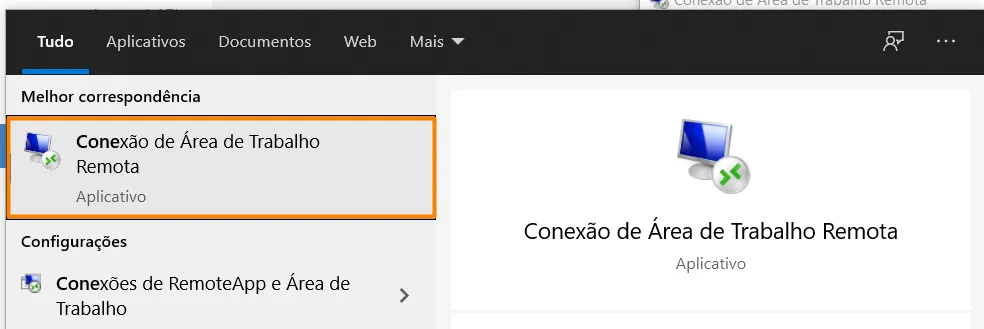
Na tela seguinte, em Computador,digite oIP publico da máquina a ser acessada e clique em Conectar:
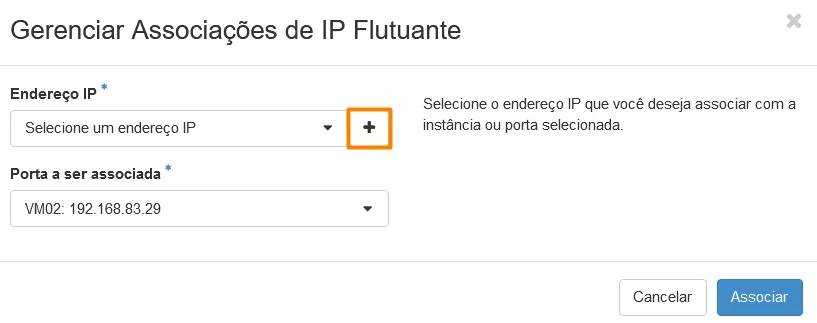
Agora, devemos inserir o usuário administrator e a senha definida no momento de criação da instância. Feito isso, clique em OK:
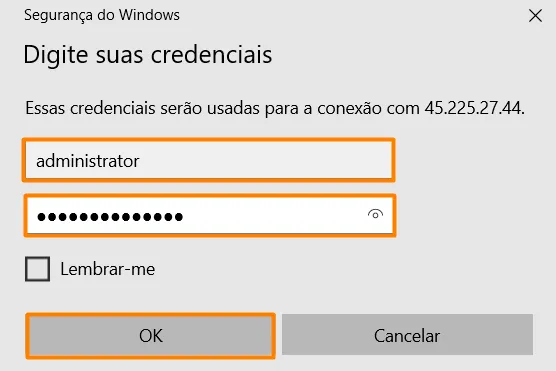
Agora, confirme o acesso clicando em Sim:
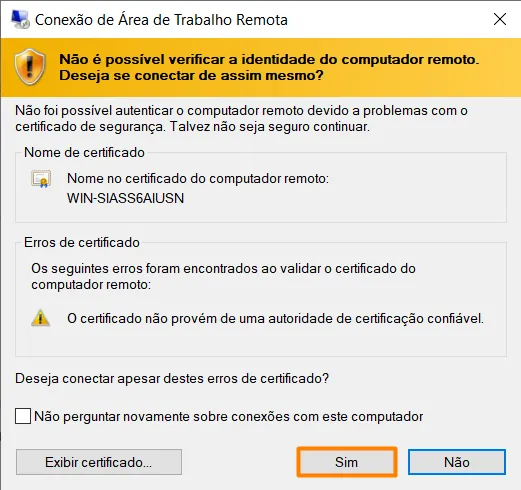
Pronto, se o usuário e senha estiverem corretos você já terá acesso remoto à sua instância Windows:
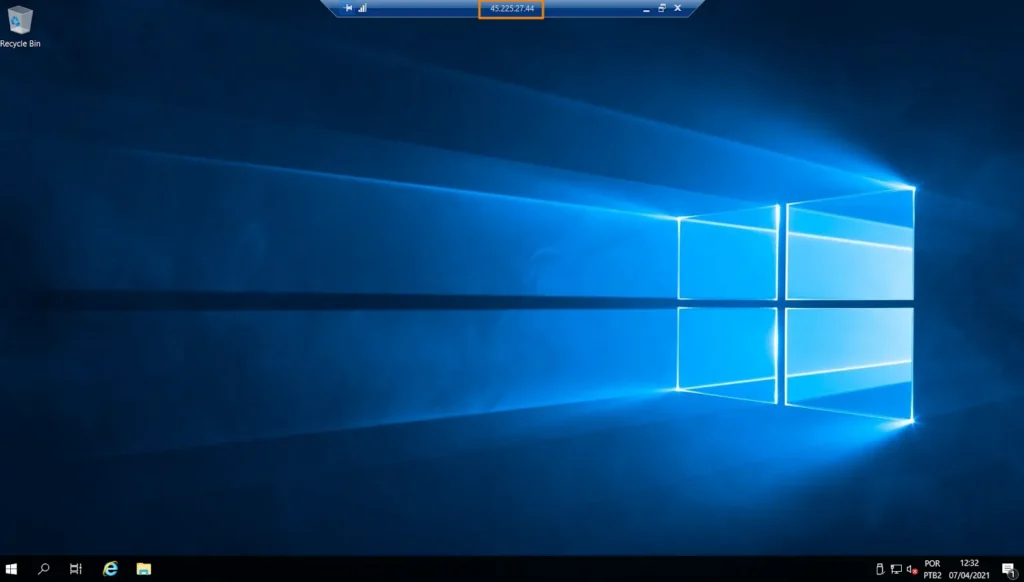
Agora, caso queira saber como aplicar discos adicionais em sua VM, acesse nosso artigo Como aplicar volumes em instâncias Windows no portal BCOS.
